Instalar o Facebook no Apple iPad mini 4 (2015)
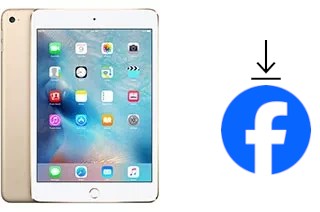
Como instalar o Facebook em um Apple iPad mini 4 (2015)
Se você é novo no uso de smartphones e deseja instalar o Facebook no seu Apple iPad mini 4 (2015) e não sabe como fazer ou tem problemas com a instalação, aqui fornecemos instruções passo a passo e imagens para instalar o Facebook em um iPad mini 4 (2015).
Antes de iniciar a instalação verifique se você tem espaço de armazenamento suficiente, o iPad mini 4 (2015) possui uma memória interna de 16 GB / 32 GB / 64 GB / 128 GB e você precisará de cerca de 70 MB livres e lembre-se que o Facebook ocupará mais espaço após o download, pois começará a economizar fotos, vídeos e dados.
Tempo estimado: 5 minuto.
1- Primeiro passo:
O primeiro passo para instalar o Facebook no seu iPad mini 4 (2015) é acessar a loja de aplicativos.
Procure a loja de aplicativos “App Store”, ela deve estar na tela inicial, caso não encontre lá, deslize o dedo para a esquerda na tela inicial para procurá-lo nas demais telas, se ainda conseguir Se não encontrar, pressione “Pesquisar” que aparece na parte inferior da tela e use o localizador de aplicativos.
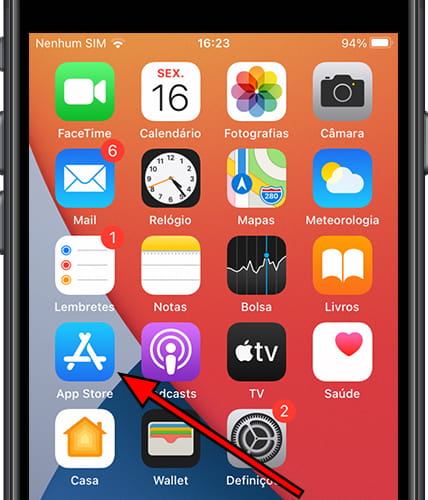
2- Segundo passo:
No canto inferior direito da app store você verá um ícone de lupa, pressione para abrir o localizador de aplicativos.
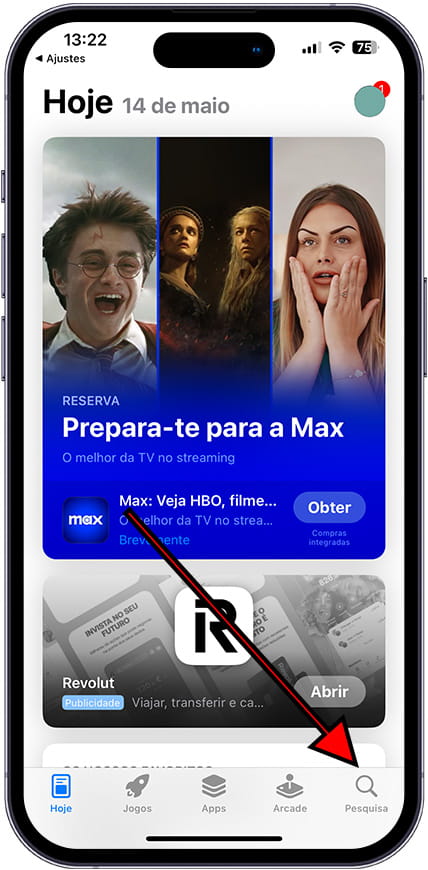
3- Terceiro passo:
Na caixa de texto que aparece abaixo de “Pesquisar”, digite “Facebook”.
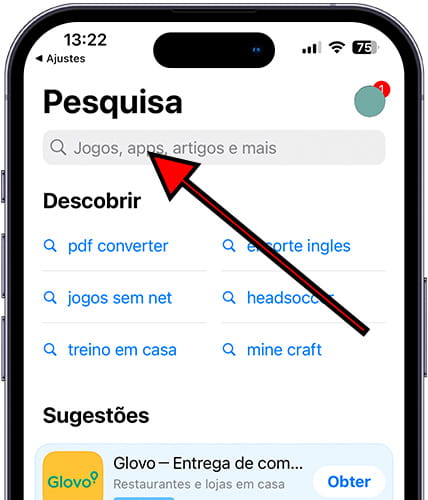
4- Quarto passo:
Selecione a primeira opção, que deve ser “facebook” sem mais delongas, ou pressione “Pesquisar” no teclado.
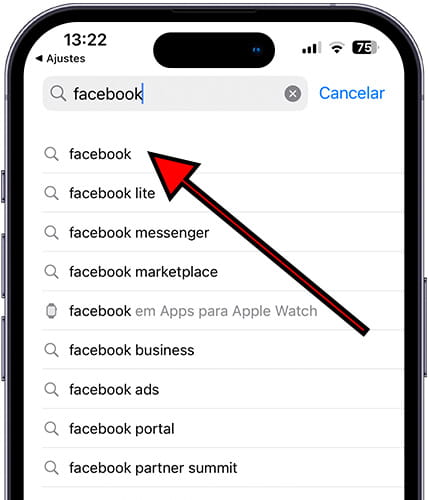
5- Quinto passo:
Talvez o primeiro aplicativo que apareça não seja o que procuramos e nem tenha nada a ver com o Facebook, é publicidade então role para baixo até encontrar o aplicativo que procuramos, deve ser igual ao que aparece na imagem a seguir.
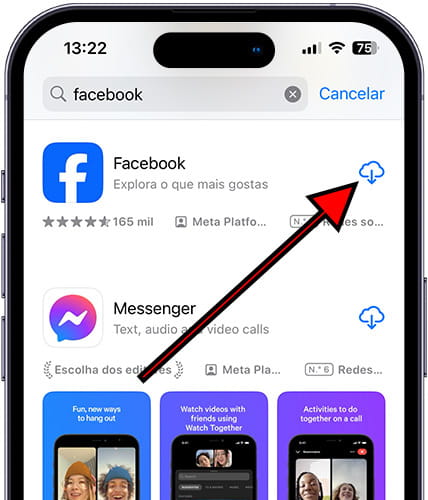
6- Sexto passo:
Aguarde um momento até que o aplicativo seja baixado e instalado em seu Apple iPad mini 4 (2015), isso pode demorar um pouco dependendo da velocidade da conexão.
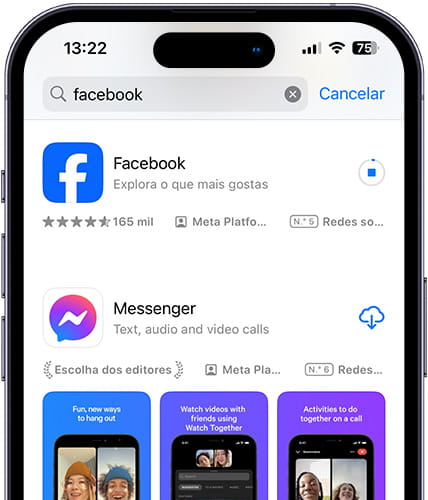
7- Sétimo passo:
Assim que terminar a instalação, aparecerá o botão “Abrir”; pressione para abrir o aplicativo e faça login com sua conta do Facebook.
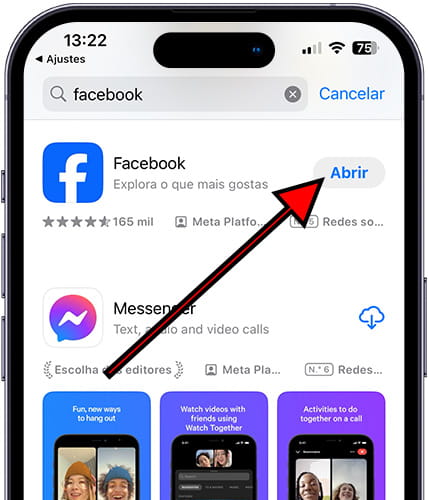
8- Oitava etapa:
Se após a instalação você deseja colocar o Facebook na tela inicial do seu iPad mini 4 (2015), procure-o na lista de aplicativos, pressione o aplicativo sem soltá-lo e arraste o dedo na tela para colocá-lo no local de sua preferência no tela inicial.
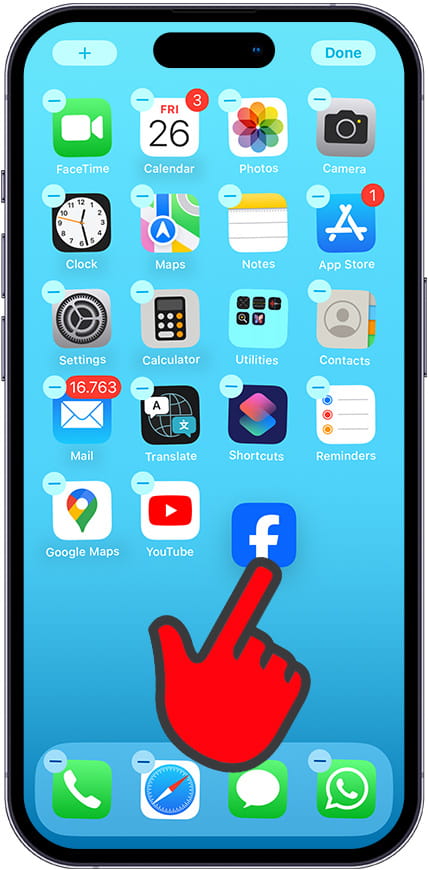
Teve dúvidas ou não conseguiu instalar o Facebook no seu iPad mini 4 (2015)? Deixe suas dúvidas abaixo e elas serão resolvidas pela equipe Dispositivos.pt e pelo restante da comunidade.







